

如何在您的树莓派上安装RecalBox以进行复古游戏
电子说
描述
Raspberry Pi是一款出色的家庭媒体设备,与复古游戏一样完美。自发布以来,多年来,Pi一直拥有能够在无数经典平台上运行软件的仿真器。
大多数都来自8位和16位时代,运行多个仿真器可能会有些混乱。 。您需要的是一个不错的统一用户界面。值得庆幸的是,RecalBox提供了此功能,它提供了最佳的控制台和MAME仿真器,并为它们提供了流畅的界面和简单的控制器配置。
RecalBox不仅非常出色,而且易于使用。设置。
RecalBox与RetroPie
如果您已经在使用RetroPie的Raspberry Pi上享受了复古游戏的乐趣,您可能想知道为什么应该切换到RecalBox。嗯,实际上您没有必要,但是RecalBox确实提供了一种不同的处理方式。例如,它的启动速度更快,因此,如果您渴望玩游戏,这是个不错的选择。

RecalBox中捆绑的仿真器中的两个可用于两个复古游戏仿真器。确实,RetroPie有更多选择。但是RetroPie的抛光度不一样。 RecalBox中的用户界面更易于使用,并使您的Raspberry Pi像一个游戏机(目前拥有超过30,000个标题的库),而不是模拟器的集合。
如果您要要了解有关RetroPie的更多信息,请参见在Raspberry Pi上安装它的指南。
最佳结果:在Raspberry Pi 3上安装RecalBox
使用Raspberry RecalBox可获得最佳效果建议使用Pi 3。虽然它将在Raspberry Pi 2上运行,但Pi 3可用的额外果汁将带来与众不同的世界。 (尽管如果您保持低规格,则可以使用Raspberry Pi Zero。)
作为回顾,Raspberry Pi 2具有一个具有1 GB RAM的32位900 MHz四核ARM Cortex-A7处理器(较新型号具有ARM Cortex-A53 64位CPU)。
Raspberry Pi 3具有一个1.2 GHz 64位四核ARM Cortex-A53,同样具有1 GB RAM。额外的0.3 GHz带来了很大的不同-它可以在Raspberry Pi 3上将资源密集型游戏推向全速运行。此外,该设备的硬件将为您提供最广泛的复古游戏模拟器选择。
未来的更新很可能包括规格更高,目前被省略的仿真器。在Raspberry Pi上运行RecalBox的另一个重要原因!
RecalBox所需的硬件
在Pi 3上成功使用RecalBox将需要microSD卡(16 GB或更高),并且有效的无线网络连接。 Raspberry Pi 3保留了以太网电缆的连接,因此,如果无线出现问题并且您没有无线加密狗,则可以使用以太网电缆。
您可能还需要一个游戏控制器。这可以是PlayStation风格的控制器,Xbox控制器或通用USB cheapo游戏手柄。确实,这取决于您打算玩的游戏类型。如果您选择PlayStation控制器,则还需要一个USB蓝牙加密狗(除非您在Raspberry Pi 3上启用了蓝牙)。如果您使用的是非标准控制器,则键盘对于配置也可能很有用。
如果这是一个项目,则从头开始,并且您拥有Raspberry Pi可以构建一个复古的控制台,您可能会考虑将它很好地完成。
安装RecalBox
您需要从Github下载recalboxOS的磁盘映像以开始使用。完成后,将microSD卡格式化为FAT,然后将解压缩的recalbox文件复制到卡中。
复制文件后,安全地取出microSD卡,将其插入休眠的Raspberry Pi 3中,然后连接电源线以启动。
在RecalBox启动时,您会看到它开始安装,并显示了一些图形。几分钟后,您将看到由菜单驱动的精美用户界面加载完成的安装。这是一个完整的游戏环境,有一些预装的游戏供您选择,并可以在列出的每个模拟器下运行。
哦,它也有音乐,可以让您真正怀有复古的感觉。万一您牺牲了运行Kodi的Raspberry Pi来做到这一点,还包括了流行的媒体中心软件!
配置游戏控制器
您应该做的第一件事正在配置您的游戏控制器。幸运的是,设置起来很方便。一旦检测到控制器(通过连接USB电缆控制器或蓝牙软件狗并打开控制器),RecalBox就会通知您。在此阶段,您可以开始校准设备的过程,然后分配按钮。这一切都在五分钟之内完成。
任何其他配置(您的控制器在某种程度上可能是非标准的)都可以通过键盘处理。但是,从我们所看到的来看,RecalBox有大量的游戏控制器配置文件供您选择,所以您可能会没事的。
RecalBox上的仿真器
有很多仿真器和ROM这些天可用,并且RecalBox中有很多选择。有一些遗漏之处-例如,Dreamcast模拟器Reicast不存在-但预计将在下一版本的RecalBox中提供。不幸的是,目前尚无确切的发布日期。
有大量的44个仿真器可用,但并非都具有ROM。如果仿真器没有ROM,则在添加ROM之前不会列出该仿真器。带有ROM且“开箱即用”的是:
任天堂娱乐系统
超级任天堂娱乐系统
PC引擎
SEGA Master System
Game Boy Advance
还有一个 Doom 菜单项,该菜单项可以播放免费版的
要选择游戏,只需使用控制器浏览并选择它即可。
使用RecalBox控制复古游戏库
是否想使用这些模拟器玩现有的复古游戏库?最好的方法是通过PC浏览器。只需在地址栏中输入RecalBox Raspberry Pi的IP地址,即可看到网络控制台。可以通过RecalBox上的网络设置菜单项找到IP地址。
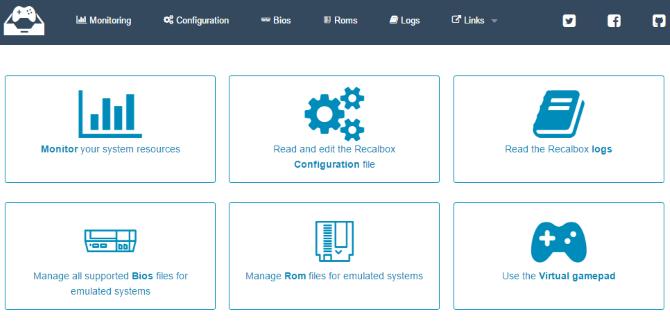
使用管理ROM文件菜单项,添加您自己的ROM文件,选择适当的系统,然后浏览要上传的文件(或从文件管理器中将其拖动)。
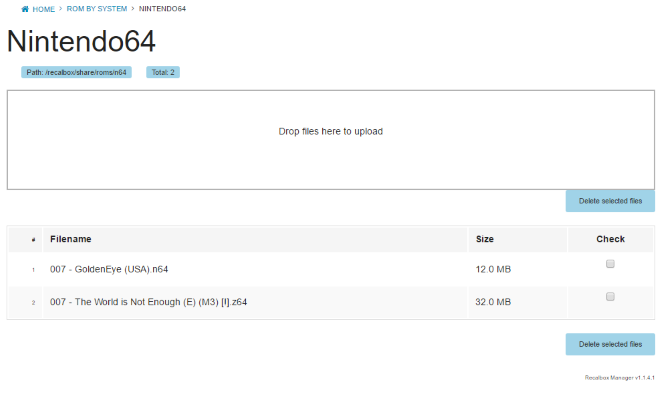
添加文件后,即可在RecalBox上播放它们。
与以往一样,请记住如果您没有标题的物理版本,则不要运行ROM 。仔细踩一下。
菜单和选项
RecalBox提供了各种菜单,涵盖了许多可用的选项。例如,您可以从主菜单访问“系统设置”,“声音设置”和“控制器设置”。 (这是在按钮映射阶段分配的。)
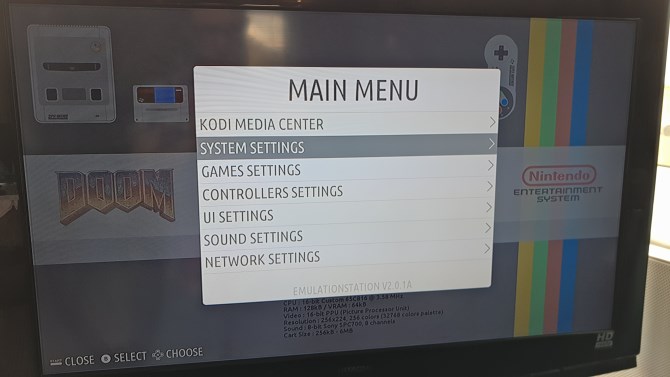
可以在主菜单上找到以下选项:
Kodi Media Center -启动到Kodi(如下所示)。
系统设置-磁盘状态,超频,Kodi设置。
游戏设置-设置比例,自动保存等。
控制器设置-配置连接的控制器,并配对Bluetooth控制器。
UI设置-各种用户界面设置,例如过扫描,帧速率,屏幕保护程序。
声音设置-调整音量,切换菜单音乐,然后设置输出音频设备。
网络设置-设置IP地址和主机名,然后切换Wi-Fi。
抓取工具-确定要从中提取ROM的站点图像。
退出-重新启动和关闭选项。
您需要o浏览这些菜单以查找每个菜单中的功能。一切都很有用,但最好还是别管它,以防万一您造成问题。
一个Raspberry Pi上的Kodi和Retro Gaming!
这已经是一个很棒的系统,但是RecalBox具有袖手旁观。当您完成游戏并想看电影时,可以轻松切换到Kodi!无需离开椅子,只需打开主菜单并选择Kodi选项。 RecalBox将关闭,Kodi将启动。
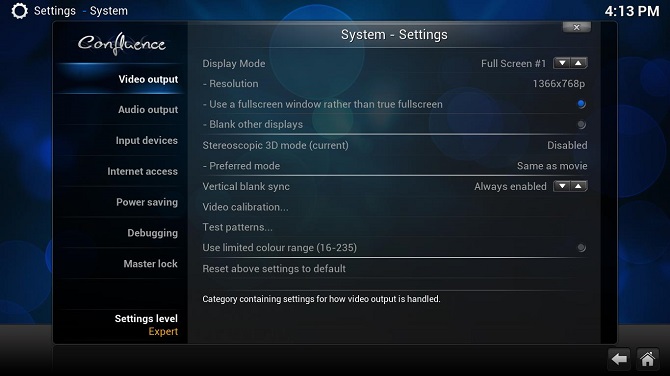
从这一点开始,您可以添加所有喜欢的Kodi附加组件,并开始流式传输电视,电影
返回RecalBox将需要通过Kodi重新启动Raspberry Pi。在几分钟之内,您应该再次玩!
为什么要使用Raspberry Pi进行复古游戏?
现在您已经启动并运行了,可能是时候提出一个显而易见的问题了得到解决:您为什么要使用Raspberry Pi进行复古游戏?
毕竟,我们生活在一个被技术包围的时代。智能手机和平板电脑拥有仿真器(甚至是经典游戏的端口),当然,台式计算机和笔记本电脑早就具有运行仿真器的能力。那么,当您只需启动PC时,为什么要依靠Raspberry Pi来进行复古游戏呢?
那么,有几个原因。 Raspberry Pi既便宜又灵活。它可以用作专用设备(您可能无法始终在PC上启动模拟器;也许是兄弟姐妹或孩子想玩,但您想工作)。
但是也许关于为什么应该使用Raspberry Pi进行复古游戏的真正答案更加简单。您应该使用它…因为可以。对于我们许多人来说,这就是我们需要的所有借口。
责任编辑:wv
- 相关推荐
- 热点推荐
- 树莓派
-
如何在树莓派上安装系统2015-11-17 7321
-
在树莓派上安装和使用MySQL2016-01-13 13355
-
复古便携式游戏手柄2016-01-20 7624
-
如何在树莓派上安装鸿蒙系统?2020-09-29 14217
-
用 7英寸显示屏和PCB制作一个巨大的复古游戏模拟器系统2022-07-06 2588
-
如何在树莓派上安装游戏模拟器2019-12-04 15127
-
如何在树莓派上运行Fedora2020-09-08 4412
-
如何将ubuntu安装到树莓派上2022-08-08 3953
-
基于树莓派Zero和RecalBox复古游戏机2022-12-27 900
-
如何在树莓派上面安装Windows2023-09-12 4096
-
人脸识别指南:如何在树莓派上安装和设置 Dlib2025-03-24 1365
-
树莓派复古游戏“双雄会”,Batocera 和 RetroPie 谁更懂你?2025-03-25 2840
-
树莓派复古游戏,你会选哪一个?2025-06-16 917
-
如何在树莓派上安装并运行 Arduino 集成开发环境!2025-07-01 4144
-
如何在树莓派上安装Ubuntu MATE ?2025-08-12 3056
全部0条评论

快来发表一下你的评论吧 !

